
|
Kung pupunta ka sa Pag-configure ng System at ipasok ang Mga Monitor, makikita mo na lilitaw ang mga resolusyon, sa maraming mga kaso (halimbawa ang mga may graphic na Intel) ay mababa o hindi ang mga nais mo para sa iyong monitor, ayusin namin ito upang simulan ang sesyon sa resolusyon na nais mo. |
Mga nakaraang hakbang
Pumunta kami sa Pag-configure ng System at piliin ang Mga Pinagmulan ng Software, tab na Karagdagang Mga Driver, dapat itong walang laman dahil hindi ginagamit ang mga pagmamay-ari ng pagmamaneho.
Pumunta kami sa Configuration ng System> Mga monitor at makikita namin kung paano sa window ng resolusyon mayroong kakaunti upang mapili, bukod sa hindi kapaki-pakinabang:
Ngunit tingnan natin kung paano gumagana ang aming video card.
I-install namin ang mesa-utils package para sa Intel, Ati at Nvidia cards:
sudo apt-get install table-utils
Nagdagdag kami ng imbakan ng mga libreng driver para sa Intel, ATI at Nvidia:
sudo add-apt-repository ppa: xorg-edgers / ppa
Ina-update namin ang mga system repository at ang system mismo.
sudo apt-get update sudo apt-get upgrade
Ang computer ay kailangang i-restart.
Ngayon sinusubukan namin kung paano pupunta ang graphic na pagpabilis:
glxinfo | grep -i render
Kung nakikita namin ang Direktang pag-render: oo, ito ay tama. Makikita natin ito ng grapiko sa pamamagitan ng pagta-type sa sumusunod sa isang terminal:
glxgears
Ngayon, magtrabaho tayo
1. Mula sa Terminal na nai-type mo ang sumusunod na utos:
sudo xrandr
Ipapakita nito sa amin ang mga aktibong graphic mode. Ang Xrandr ay isang utos ng console upang mapatakbo / baguhin ang resolusyon ng screen, ngunit sa pag-restart ay nawala ito.
2. Itinakda namin ang resolusyon:
sudo cvt(x)(y)
Kung saan ang "x" at "y" ang data ng paglutas, halimbawa "1280 1024", tulad ng nakikita mong pinaghiwalay sila ng isang puwang)
3. Pumasok kami, halimbawa:
cvt 1280 1024
Lilitaw ito tulad nito:
1280x1024 59.89 Hz (CVT 1.31M4) hsync: 63.67 kHz; pclk: 109.00 MHz Modeline "1280x1024_60.00" 109.00 1280 1368 1496 1712 1024 1027 1034 1063 -hsync + vsync
4. Mamaya pipiliin namin ang lahat sa linya ng "Modeline" upang magamit ito sa loob ng isang file.
5. Lilikha kami ng xorg.conf file sa tamang lugar, dahil sa pamamagitan ng default ay hindi ito ginagamit ng Ubuntu at ginagamit ito upang itakda ang pagsasaayos ng X (graphic server).
sudo gedit /etc/X11/xorg.conf
6. Makikita mo na ito ay nabuo sa puti. Kinokopya namin ang sumusunod at i-paste ito sa blangko na file:
Seksyon na "Device" Identifier "Na-configure ang Video Device" EndSection Seksyon "Monitor" Identifier "Configured Monitor" Vendorname "Generic LCD Display" Modelname "LCD Panel 1440x900" Horizsync 31.5-64.0 Vertrefresh 56.0 - 65.0 modeline "1440x900_60.00" 106.47 1440 1520 1672 1904 900 901 904 932 -HSync + Vsync Gamma 1.0 # modeline "640x480 @ 60" 25.2 640 656 752 800 480 490 492 525 -vsync -hsync # modeline "800x600 @ 56" 36.0 800 824 896 1024 600 601 603 625 + hsync + vsync # modeline "800x600 @ 60" 40.0 800 840 968 1056 600 601 605 628 + hsync + vsync # modeline "1024x768 @ 60" 65.0 1024 1048 1184 1344 768 771 777 806 -vsync -hsync # modeline "1440x900_60.00" 106.47 1440 1520 1672 1904 900 901 904 932 -HSync + Vsync EndSection Seksyon "Screen" Identifier "Default Screen" Monitor "Na-configure ang Monitor" Device "Na-configure ang Video Device" DefaultDepth 24 SubSection "Display" Lalim ng 1 Mga Mode "1440x900" EndSubSection SubSection "Display" Lalim 4 na Mga Mode na "1440x900" EndSubSection SubSection "Display" Lalim 8 Mga Mode "1440 900x15 "EndSubSection SubSection" Display "Lalim ng 1440 Mga Mode" 900x16 "EndSubSection SubSection" Display "Lalim na 1440 Mga Mode" 900x24 "EndSubSection SubSection" Display "Lalim 1440 na Mga Mode" 900xXNUMX "EndSubSection EndSection
Pagiging ganoon:
7. Hahanapin namin ang sumusunod sa file na "xorg.conf" at tatanggalin ito (pipiliin mo ito at tanggalin ito gamit ang Delete key):
modelo ng "1440x900_60.00" 106.47 1440 1520 1672 1904 900 901 904 932 -HSync + Vsync
8. I-paste namin kung ano ang nakopya sa punto 2-3, na sa aking kaso ay:
Modeline "1280x1024_60.00" 109.00 1280 1368 1496 1712 1024 1027 1034 1063 -hsync + vsync
9. Sa mga sumusunod na linya makikita mo ang mga hash mark o numeral na simbolo. Gumawa ng isang bagong linya sa tuktok ng mga ito at mag-type ng isang bagong pad, i-paste muli kung ano ang nakopya sa hakbang 8. Sa ganitong paraan maililista ito sa pagsasaayos ng screen kapag na-access namin ito upang baguhin ang resolusyon.
10. Sa editor, pupunta ka sa itaas na menu upang Hanapin-Palitan, titingnan mo ang Seksyon «Screen» "1440 × 900" na kung ano ang mayroon ng na-paste na file at pinalitan mo ito ng "1280 × 1024" na aking kaso o ang resolusyon na kailangan mo .
11. I-save at isara ang editor.
12. I-restart mo ang computer, pumunta ka sa mga setting ng system> Monitor at baguhin ang nais mong resolusyon.
13. Hindi ko sinubukan na maglagay ng higit pang mga resolusyon dahil hindi ko kailangan ang mga ito, ngunit sa pamamaraang ito maaari silang maidagdag.
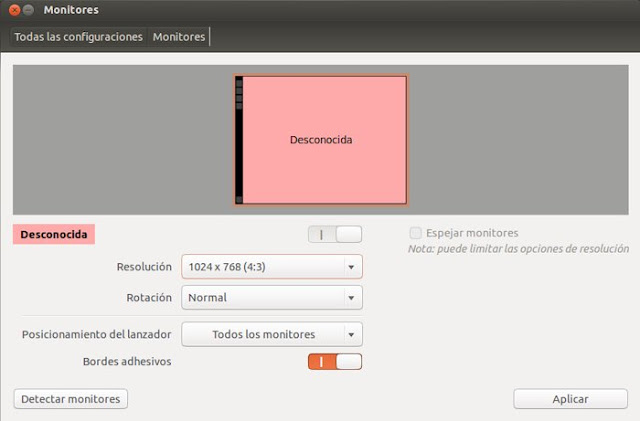
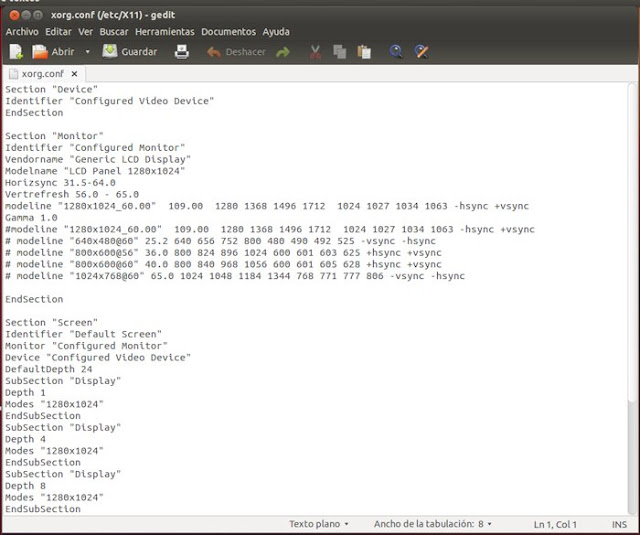
hoy
Hi Gumagamit ako ng mint13 64b sa isang acer aspire 4750, ang graphics ay intel ... Kumokonekta ako sa pamamagitan ng HDMI sa isang 32 "panasonic LED at nagkaroon ng mga problema sa resolusyon. Sinunod ko ang lahat ng mga hakbang at naging maayos ang lahat. Ang tanging bagay sa labas ng aking iminungkahi ay i-update ang kernel bago ang anumang bagay. Ngayon ang mga bagong pagpipilian sa resolusyon ay lilitaw sa pagsasaayos ng mga monitor na 1280 × 720 ay nag-aalok ng LED pagkatapos sa pamamagitan ng mga hakbang na ito idagdag ang opsyong iyon - 1280 × 720 - Inilalagay ko ang monitor at ang LED na may parehong resolusyon ngunit nagpapatuloy ang problema. anong mali kong ginagawa ang iba pang mga pagpipilian sa resolusyon ng LED ay hindi rin magdagdag. Maaari bang bigyan ako ng isang kamay? Maraming salamat!
Sa aking kaso inilapat ko ang pamamaraang ito at kung ito ay gumana ngunit hindi ko inilapat ang resolusyon, iyon ay, binigyan ako nito ng pagpipilian ngunit hindi ito naisakatuparan at ito ay tinanggal sa tuwing mag-restart ako, kung sakaling sinabi ng utos ng xrandr sa console na imposibleng ayusin ang dalas ng isang error na nagsasabing "Nabigo upang makakuha ng laki ng gamma para sa output default" ang solusyon ay i-install ang BOOT REPAIR upang muling mai-install ang grub at muling i-install ang grub, ngunit kailangan mong magbigay ng isang pagpipilian sa mga advanced na pagpipilian na sabi ng GFX_MODE na kung saan ay ang isa na nag-aayos ng grub upang makilala ang dalas ng monitor awtomatikong at voila. Matapos mailapat ang pamamaraang ito at baguhin ang Xorg.conf file, ito lamang ang nagtrabaho. Sana maihatid ito sa iyo
sa aking kaso din at mayroon akong perpektong resolusyon.
kung hindi maganda iyon, ibig sabihin wala akong magawa? dahil naghanap na ako sa google at mayroong ilang pagpapabuti sa isang driver na na-download ko, nakita ko rin ang mga hindi opisyal na driver ngunit hindi ko alam ... mabuti't patuloy akong tumingin ngunit kung may alam ka o may alam sa sasabihin sa akin xD salamat
Iyon ba ang problema ay ang mga opisyal na driver. Ang SiS ay walang pagpapahalaga sa Linux (at nagsasalita ng mga graphic, mayroon na itong krimen na ang isang tao ay maaaring tratuhin tayo ng mas masahol kaysa sa ATI). Kung ang isang tao ay gumawa ng isang hindi opisyal na driver, mas mabuti ... 😉
Sinubukan mo, kung hindi subukan sa isang magaan na distro o i-install ang LXDE o XCFE bilang isang grapikong kapaligiran. 😉
poof, nais kong bigyan ka ng isang kamay, ngunit sa palagay ko ang SIS (at maraming mga bagay mula sa VIA) ay isang tunay na "Christ" sa Linux ... Sa isang ATI, NVIDIA o Intel maaari mo pa ring ayusin sa pagmamay-ari ng driver, ngunit ang SIS ay isang masamang bagay ... Gayon pa man, na may «sis 771 ubuntu» sa google maraming mga posibleng proseso, minsan akong nakitungo sa isa sa kanila, ngunit sa palagay ko wala itong pakinabang sa akin ... 🙁
Kumusta, kahapon ay nag-install ako ng linux mint 14 ngunit ito ay medyo mabagal para sa akin, nakikita na mula sa grap na mayroon akong isang SIS 771/671 rev. 10 ang mga bintana ay hindi gumagalaw nang maayos at ang mga 720p na pelikula ay hindi maayos, kung ang isang tao ay maaaring makatulong sa akin sa pagtulong sa problemang ito ay magiging napakahusay !! Ang ilang mga solusyon ay dapat na makita ... at hindi ko nais na bumalik upang manalo ng 7 na sa kabila ng lahat ng bagay na ginagawa ko nang maayos sa aero at kung gaano ito karga ng magagandang bagay, pagbati at tingnan kung maaari mo akong bigyan ng isang kamay!
Na-install ko ito sa isang computer ng ubuntu at nagkaroon ako ng problemang ito; Ngunit ang solusyon ay ang utos na "sudo dpkg-reconfigure gdm" at ang pagpipiliang pumili ng GDM at i-restart ay lilitaw sa terminal, dahil sa pag-install ng post pinili ko ang LIGTH DM at hindi ito hinayaan na makita ko ang maximum na resolusyon ng monitor.
SIGE. Magandang date Salamat sa pagbabahagi nito.
Mayroon akong problemang ito ngunit sa isang panlabas na monitor na konektado ng VGA, at sa tuwing gagamitin ko ito idinagdag ko ang resolusyon nang manu-mano sa:
$ xrandr –newmode «1360x768_60.00» 84.75 1360 1432 1568 1776 768 771 781 798 -hsync + vsync
$ xrandr –addmode VGA1 1360 × 768
Paano ko mai-e-edit ang file na ibinigay dito upang gumana ito sa output ng VGA?
Kapag ginamit mo ang utos ng xrandr, ipinapakita nito sa iyo ang impormasyon ng lahat ng mga konektadong monitor kasama ang kanilang pangalan at mga resolusyon para sa bawat isa, kaya inirerekumenda kong gawin mo ang tutorial na ito, buong paliwanag nila dito.
http://abfloresn.blogspot.com/2013/01/problemas-con-la-resolucion-de-pantalla.html
Hindi ko alam kung ano ang hitsura ng isang xorg na may maraming mga monitor ... ngunit kailangan mo pa ring magdagdag ng isang seksyon na "screen" sa mas malaki.
Kumusta, maraming salamat po :), lumipat ako mula sa windows patungong ubuntu at ito ang aking pinakamalaking problema, salamat sa iyo nalutas ko na ito !! maraming salamat kuya 🙂
Kumusta, sumusunod ako sa lahat ng mga hakbang sa aking laptop at hindi ako pinapayagan na pumili ng isa pang resolusyon na maaaring mali? Tiningnan ko kahit ang pinakamaliit na mga detalye ng file at wala. Ito ay isang Lenovo 3000 c200!
Ito ay ganap na gumana para sa akin, nilaktawan ko lang ang bahagi ng mga table-util. Salamat.
Ikaw ay isang palakol. Ang aking board ay isang Gigabyte na may built-in na AMD radeon 4200. Gumana ito. Salamat.
Para diyan tayo. Yakap! Paul
Sinundan ko ang mga hakbang at hindi ko alam kung dahil wala akong xorg driver, ngunit hindi ko nakukuha ang nais kong resolusyon at bago ito 1920 × 1080. Nakukuha ko lang ang 1440 × 900 na isa at tiningnan ko at tinanggal ang sinabi nito sa file at pinalitan ito at nakukuha ko ang resolusyon na 1440 × 900.
Nagkaroon ako ng parehong problema tulad ng sa iyo, ipinakita lamang ito sa akin hanggang sa 1440 × 900, nangyayari iyon dahil sa tutorial na ito ang Horizsync at Vertrefresh na mga parameter ay may data ng isang Monitor na may maximum na resolusyon na 1440 × 900, upang malutas ang problemang ito kailangan mong hanapin ang mga halagang Los para sa iyong Monitor. Sa aking kaso, mayroon akong LG 21,5-inch FULLHD Monitor na ito ang mga parameter:
Horizonsync 30.0-83.0
Vertrefresh 56.0 - 75.0
Sa idinagdag na data na ito sa xorg.conf mayroon na akong 1920 × 1080 na kung saan ay ang katutubong resolusyon ng aking monitor.
Iiwan ko sa iyo ang aking xorg.conf:
Seksyon «Device»
Kilalanin «Na-configure na Device ng Video»
EndSection
Seksyon «Monitor»
Tukoy «Naka-configure na Monitor»
Vendorname na "Generic LCD Display"
Modelname «LCD Panel 1920 × 1080»
Horizonsync 30.0-83.0
Vertrefresh 56.0 - 75.0
Modeline «1920x1080_60.00» 173.00 1920 2048 2248 2576 1080 1083 1088 1120 -hsync + vsync
Gamma 1.0
# modeline «1920x1080_60.00» 173.00 1920 2048 2248 2576 1080 1083 1088 1120 -hsync + vsync
# modeline «640 × 480 @ 60» 25.2 640 656 752 800 480 490 492 525 -vsync -hsync
# modeline «800 × 600 @ 56» 36.0 800 824 896 1024 600 601 603 625 + hsync + vsync
# modeline «800 × 600 @ 60» 40.0 800 840 968 1056 600 601 605 628 + hsync + vsync
# modeline «1024 × 768 @ 60» 65.0 1024 1048 1184 1344 768 771 777 806 -vsync -hsync
# modeline «1920 × 1080 @ 60» 173.00 1920 2048 2248 2576 1080 1083 1088 1120 -hsync + vsync
EndSection
Seksyon «Screen»
Kilalanin «Default na Screen»
Subaybayan «Na-configure na Monitor»
Device «Na-configure na Device ng Video»
Default na Lalim 24
SubSeksyon «Ipakita»
Lalim 1
Mga mode «1920 × 1080»
EndSubSection
SubSeksyon «Ipakita»
Lalim 4
Mga mode «1920 × 1080»
EndSubSection
SubSeksyon «Ipakita»
Lalim 8
Mga mode «1920 × 1080»
EndSubSection
SubSeksyon «Ipakita»
Lalim 15
Mga mode «1920 × 1080»
EndSubSection
SubSeksyon «Ipakita»
Lalim 16
Mga mode «1920 × 1080»
EndSubSection
SubSeksyon «Ipakita»
Lalim 24
Mga mode «1920 × 1080»
EndSubSection
EndSection
Maraming salamat sa pagsabi sa amin ng solusyon na nagtrabaho para sa iyo, tiyak na ang iba ay mahahanap din itong kapaki-pakinabang 🙂
Salamat, champion!
Isang yakap! Paul
isang bagay na hindi ko maintindihan ay kung saan nakuha ko ang mga parameter ng Horizsync at Vertrefresh, hindi ko sila nakikita kahit saan
hello, kung susundin natin ang mga hakbang upang mai-configure ang isang monitor, madali ito
Mahusay, ang artikulong ito ay naging kapaki-pakinabang sa akin. Salamat!!
Nagkaroon ako ng problema na ang resolusyon ng 1024 × 788 ay hindi lumitaw sa pagsasaayos, ginawa ko ang inirekomenda nila dito at bukod sa hindi pa rin ipinapakita ang resolusyon, ngayon ay hindi lilitaw ang mga icon ng desktop, at ang task bar ng bar ay nagiging itim, ako lang maaaring ma-access ito sa pamamagitan ng pag-click sa simbolo para sa (windwos) at pag-hover sa strip at nakikita ang paglalarawan upang makapag-click.
Mayroon bang isang paraan upang baligtarin ang buong proseso ng hakbang-hakbang? mas kanais-nais na magkaroon ng screen sa isang hindi kanais-nais na resolusyon kaysa sa ito na may itim na background.
Salamat in advance
Maraming salamat, malaki ang naitulong nito sa akin, marami na akong nalalaman na screen, kahit papaano hindi ako 800 × 600: s Greetings
Salamat. Tumulong ito sa akin. Sinunod ko ang rekomendasyon ni mrgm148.
Maraming salamat sa iyong naiambag. Mahusay na tutorial. Gumana ito para sa akin.
Sa aking kaso hindi ito gumana, tila ang problema ay sa geforce 310m driver.
kahit papano salamat!
🙂
Maraming salamat!! Gumana ito ng halos perpekto para sa akin, nang mailagay ko ito, ang resolusyon ay na-screwed ngunit naipasok ko ang paggaling ng Ubuntu, at sinabi ko sa kanya na ayusin ang mga graphic na error at ilagay ang mga ito bilang default, at nang simulan ko ang Ubuntu Mayroon na akong resolusyon!
Salamat pumutok!
Napakagandang kontribusyon! Ang problemang mayroon ako ay nalutas! Hindi ito papayagang maglagay ako ng isa pang resolusyon bukod sa (4: 3)!
Maraming salamat sa inyo!
Pagbati!
Mabuti! Mayroon akong Xubuntu 14.04. Ang aking PC ay isang IBM, na may integrated Intel graphics. Interesado akong dagdagan ang resolusyon ng monitor, dahil ang isa na mayroon ako ngayon ay hindi sapat at ang monitor na sa palagay ko ay maaaring magbigay ng higit sa kanyang sarili.
Kapag tumakbo ako: ~ $ sudo xrandr
Sinasagot niya ako: Hindi mabuksan ang display
Ang card ay ang mga sumusunod:
- 00: 02.0 VGA compatible Controller: Intel Corporation 82865G Integrated Graphics Controller (rev 02)
Sana ang tulong mo. Salamat
Una sa lahat, maraming salamat sa iyong mahalagang kontribusyon.
Ipinapaliwanag ko ang aking kaso, dahil bagaman hindi ko ito nalutas nang buong-buo, salamat sa iyo na pinangyari kong maganda ito.
Ang aking problema ay hindi ko maaaring markahan ang pagpipilian ng resolusyon ng screen ayon sa aking monitor na HP Passport 1912nm (http://es.engadget.com/2012/05/09/hp-passport-1912nm-internet-monitor-la-pantalla-independiente/) Ang resolusyon ay ang mga sumusunod: 1366 × 768 60hz.
Ang sistema ay:
intel pentium D processor cpu 3.00 ghz x2
intel g33 graphics
Kaya ubuntu 14.04 lts 64bits
Ang pinag-uusapan na isyu ay sa pamamagitan ng paggawa ng lahat ng iyong ipahiwatig, pinamamahalaan kong magsama ng isang katulad na resolusyon: 1368 × 768 60hz
ngunit hindi ang nais ko: 1366 × 768 60hz
Sinubukan kong baguhin ang gedit na iniisip na binabago lamang nito ang isang numero (8 para sa 6) at kapag ang pag-restart ay binigyan ako nito ng isang error sa isang sobrang magaspang na screen at isang malaking babala sa maraming mga pag-uulit, na nalutas ko sa pamamagitan ng pag-iwan ng lahat tulad nito ( Nagawa ko na ang isang backup ng xorg.conf at pag-reboot.
Sa gayon, naka-advance na ako ngunit mayroon pa rin akong isyu ng screen na hindi buong sakop ng resolusyon. Doon napunta sa akin upang makita kung may magagawa mula sa monitor.
Ang nahanap ko ay isang bagay na lubos na katanggap-tanggap, nang hindi pagiging perpekto. Pinapayagan ako ng monitor na isentro ang screen (nakahanay ito sa kanan at kalahati ng launcher sa kaliwa ay hindi nakikita) at upang makitid ang mga gilid. Iyon ay, ikaw ay naiwan na may isang mahusay na ipinamigay na bale-wala ang sala.
Upang isentro ito:
pangunahing menu / control ng imahe / pahalang na posisyon
upang gawing mas maliit ito:
pangunahing menu / osd control / pahalang na posisyon
At yun lang. Sana may ibang magamit para sa iyo.
Pagbati mula sa Montevideo, Uruguay
Kumusta, una sa lahat binabati kita para sa tutorial.
Ipinapaliwanag ko ang aking kaso, mayroon akong isang LG na may input na analog na D-Sub. Ang Ubuntu 14.04, nagawa ko na ang pagsubok sa maximum na resolusyon ng screen 1600 * 900, ang screen ay umaangkop, ngunit ang problema ay ang pag-render ng mga font ay kakila-kilabot. Narito ang ilan sa mga pagtutukoy:
Pinakamataas na Resolusyon 1600 x 900 @ 60Hz
Pixel Pitch 0,2712 x 0,2626mm
16,7M na suporta sa kulay
Pagtingin sa Angulo H: 90 ° / V: 50 °
Pahalang na Dalas 30 ~ 83 kHz
Dalas ng Vertical 56 ~ 75 Hz
Maaari ka bang magdagdag ng ilang uri ng utos upang mas mahusay na iakma ang mga parameter na ibabalik ng utos ng cvt (1600 900)?
Kapag naisakatuparan ang utos na iyon nakukuha ko ang resulta na ito:
# 1600 × 900 59.95 Hz (CVT 1.44M9) hsync: 55.99 kHz; pclk: 118.25 MHz
Modeline «1600x900_60.00» 118.25 1600 1696 1856 2112 900 903 908 934 -hsync + vsync
Maraming salamat sa ito nagtrabaho para sa akin! ngunit may problema ako hindi ko mababago ang wallpaper pinili ko ito at lahat ay mabuti, ngunit ang pagbabago ay hindi kailanman magkakabisa. Maaari bang may magsabi sa akin ng dapat kong gawin?
Good night mate Mayroon akong mga problema sa Linux mints 17 Wala akong vga output para sa isang tv mula sa isang vit laptop, anong mga utos ang dapat kong gawin o kung anong tutor ang dapat kong gabayan ang aking sarili na gawin ito? Maraming salamat
Kamusta! Marahil ang mga sumusunod na post ay magiging kapaki-pakinabang sa iyo:
https://blog.desdelinux.net/xrandr-poderosa-herramienta-para-configurar-tu-monitor/
https://blog.desdelinux.net/xrandr-poderosa-herramienta-para-configurar-tu-monitor/
Inirerekumenda ko rin na maghanap ka sa aming mga blog para sa mga artikulo na naglalaman ng mga keyword na "xrandr", o mga interface ng gumagamit nito ("arandr", "lxrandr", atbp.)
Yakap! Paul
hello, kailangan ko ng tulong sa aking kaso mayroon akong 32 ″ lcd tv ubuntu 12.4 kinikilala ito bilang 49 ″, radeon hd 5450 board, na-install ko na ang driver ngunit walang resolusyon na mukhang tama
Marahil sa ilan sa mga post na ito tungkol sa xrandr at iba't ibang mga visual interface (arandr, lxrandr, atbp.) Mahahanap mo ang solusyon:
https://blog.desdelinux.net/?s=xrandr
Cheers! Paul
Napakaganda ng post, ngunit nakakita ako ngayon ng isang bagong problema: Ang resolusyon na nakukuha ko, at, sa teorya, ang pinakamataas na sinusuportahan ng monitor (LG FLATRON W1934s, OS ubuntu 14.04 32bits), ay hindi gumagana nang maayos, iyon ay, kinakain ng monitor ang karamihan sa screen, tahimik tungkol sa 7-8 cm sa bawat panig, at pinipilit akong bumalik sa isang 4: 3 na resolusyon, na kung saan ay medyo hindi komportable kapag nagba-browse sa web, anumang solusyon?
Nais kong makita kung maaari kong ihulog ang isang puntos o kung ano, ngunit hindi ko nakita hah. Ginawa ko ang lahat nang sunud-sunod at perpektong nagsilbi sa akin!
Maraming salamat !
wow encerio tinulungan ako ng iyong tutorial !! ngayon kung tila makikilala ang resolusyon na gusto ko! sa linux mint 17! lamang iyon sa opsyong baguhin ang monitor nakukuha ko ang pagpipilian na 1440 × 900… (na kung saan sa aking kaso ay gumagana tulad ng 1920 × 1080) ... Sa palagay ko gumagawa ako ng isang bagay ng pangalan sa xorg.conf…. nagsisilbi pa rin ito sa akin salamat
Mahusay! Gumana ito para sa akin!
Salamat sa inyo.
Maraming salamat sa iyong tulong; sa iyong tulong nagawa kong malutas ang problemang ipinakita.
Maligayang pagdating, Oscar! Para diyan tayo.
Isang yakap! Paul
Magandang hapon, ang iyong post ay hindi gumana para sa akin, mayroon akong problemang ito, ang aking laptop ay isang Dell inspiron mini 1012 ay mayroon lamang isang resolusyon na 1024 × 600, ngunit sa windows na binabago ang pagpapatala ay pinamahalaan kong magdagdag ng higit pang mga sinusuportahang resolusyon, kabilang ang isa Kailangan ko ng 1024 × 738 (Sa palagay ko), ginawa ko kung ano ang ipinahihiwatig ng post ngunit kapag ang pag-restart ay hindi ito nagbigay sa akin ng pagpipilian, may magagawa ba? o wala akong magawa? Lubos kong pinahahalagahan ang iyong tulong: 3 Salamat
Salamat, gumawa ito ng mga kababalaghan para sa akin!
sudo gedit /etc/X11/xorg.conf
sudo: gedit: hindi nahanap ang utos
ano ang uu
gedit ay ang default na editor ng teksto sa GNOME. Maaari kang gumagamit ng KDE o ibang kapaligiran sa desktop. Upang matiyak na mai-e-edit mo ang file hindi mahalaga ang kapaligiran, iminumungkahi kong gumamit ng nano.
Magiging ganito ang utos:
sudo nano /etc/X11/xorg.conf
Sinundan ko ang lahat ng mga hakbang at ito ay gumana perpektong salamat sa impormasyon
Hoy, maraming salamat, perpektong gumana ito! 😀
Walang anuman! Cheers! Paul
SA WAKAS! Ginastos ako nito ngunit sa wakas! At ito ay pinahahalagahan ... nang walang resolusyon ay nagpaalam ako sa Linux. Nagkaroon ako ng iba't ibang mga problema mula sa pagkawala ng graphic na kapaligiran at kinakailangang muling i-install ang OS (ako ay isang newbie) upang hindi magamit ang tamang mga quote sa gedit, ngunit nagpatuloy ako ng 2 araw at nakapag-1680x1050 monitor. I-highlight ko ang mahahalagang tulong ng mrgm148 (puna 17) na magbabago sa orihinal na tutorial. Salamat at bumabati!!
Napakahusay Nagdagdag ako ng isang alerto na mensahe na nililinaw kung ano ang iyong itinataas.
Isang yakap! Paul
Malugod ka, maaari itong maging nakakabigo para sa isang nagsisimula sa Linux nang walang isang bagay na nalutas tulad ng resolusyon ... pagbati!
uufffff !! isang malaking lana at matapat na ang lana ay labis na binigyan ako nito ng kawalan ng tiwala na mayroong ilang pagkakamali .... snif! sa sandaling muli ay pinanghinaan ako ng loob mula sa linux ... nasa umpisa pa lamang. Walang paraan na manatili ako sa mga bintana .... Gayunpaman, salamat kaibigan para sa kontribusyon ngunit sa palagay ko ang solusyon ay hindi praktikal.
Hello,
Sinubukan ko ang mga tip na ito sa isang raspberry (kasama ang raspberrian), lahat ay napakahusay na ipinaliwanag. Ang problema ay kapag nag-restart ako pagkatapos ang startx command upang ipasok ang graphic na interface ay hindi gumagana. Naghanap ako ng mga forum at ang solusyon ay alisin ang xorg.conf file, sa gayo'y mawala ang lahat ng nagawa ko. Alam mo ba kung may iba pang solusyon?
Salamat
Si Laia
Hi Laia!
Sa palagay ko mas makakabuti kung itataas mo ang katanungang ito sa aming tanong at sagot na serbisyong tinawag Magtanong DesdeLinux upang matulungan ka ng buong pamayanan sa iyong problema.
Isang yakap, Pablo.
Salamat pogi.
Ang 1280 × 1024 ay lilitaw na bilang isang pagpipilian sa parehong mga monitor ngunit ... sinasabi nito sa akin na ang limitasyon sa hardware ay 2048 2048 ... Mayroon akong pagpipilian? o mas madaling baguhin ang graphics card?.
Salamat ulit.
Ang mga kernel god ay pinupuri 😉
Nag install lang ako ng packages at voila !!!! 🙂
Patakbuhin ang paunang mga utos at ngayon wala na akong makita sa terminal. Ang iba pang mga programa ay nagpapakita ng pagmultahin. Paano ko maibabalik?
Hindi ito gumana, sinubukan ko ngunit kung minsan naiisip ko na ang linux ay malayo sa normal na gumagamit, ang ios at windows ay pa rin ang mga hari, ang mga utos ng teksto ay lipas na sa mga sistemang ito
Maraming salamat sa ibinigay na impormasyon dito. Ginamit ko ito upang ayusin ang problema sa Debian at ito ay ganap na gumana ...
Maraming salamat!!
Maraming salamat sa impormasyon
Kumusta isang query, mayroon akong isang computer na Dell Vostro 470 na may isang NVIDIA GeForce GTX 960 card, nang ang computer ay may windows, nagpakita ito ng isang resolusyon na 1280 × 1024 sa dalawang monitor na sinusuportahan nito, ngunit nais kong gawing virtual ang mga bintana at gamitin Ang Linux bilang isang host system, ang Problema, ay isa lamang sa mga monitor ang nagsasabi sa akin na ito ay isang DELL at sinusuportahan nito ang resolusyon, sa isa pang sinasabi nitong hindi alam at hindi ito lalampas sa 1074 × 768, sinubukan kong sundin ang maraming mga tutorial ngunit ang problema ay pinag-uusapan nilang lahat ang tungkol sa mga kard na may isang solong pagpapakita, mayroon bang magagawa?
Regards
Inilagay ko ang lahat ng mga terminal hanggang sa hakbang kung saan kailangan kong i-restart ang pc. At nang binuksan ko ulit ang terminal upang ipasok ang susunod ayon sa tutorial, lilitaw ang isang itim na rektanggulo, at ang mga program na binubuksan ko na mayroon ako sa launcher ay walang pamagat na bar, samakatuwid hindi ko maisara o ma-maximize o mabawasan mula doon bintana Huminto rin ako sa pagtatrabaho sa ilang mga programa tulad ng pag-andar ng scanner ng aking printer. Paano ako makakabalik? Iyon ay, paano ko tatanggalin ang mga terminal na aking ipinasok?
Maraming salamat, ang tutorial ay naging kapaki-pakinabang at naipaliwanag nang maayos.
Malugod ka, Javier!
Nagkaroon ako ng parehong problema.
Ang pinakapangit na bagay ay kapag sinubukan kong magpatupad ng isang bagay na nangangailangan ng password ng sudo, hindi ito ipinakita sa akin ang window kung saan ito ipinasok. Matapos subukang i-restart ang xorg, i-reset ito, atbp. walang gumana para sa akin. Kailangan kong muling mai-install mula sa 0.
Matapos maipatupad ang tutorial na ito sunud-sunod at tama, nagsimulang magpakita ng aking mga error ang aking xserver o xorg na hindi ko na mababawi. Kailangan kong muling mai-install ang aking Linux.
Nakakaloka.
Ang iyong puna ay kahila-hilakbot na binigyan ng katotohanang ang artikulong ito ay nai-publish sa loob ng 2 taon. Naitala mo ba ang iyong sarili sa paghahanap para sa isang mas nai-update na solusyon?
Kumusta!
Maraming salamat sa tutorial, malaki ang naitulong sa akin.
[babala] Pag-iingat: sa tutorial na ito ang Horizsync at Vertrefresh na mga parameter ay may data ng isang Monitor na may maximum na resolusyon na 1440 × 900, upang malutas ang problemang ito kailangan mong hanapin ang mga halaga para sa iyong Monitor. [/ balaan]
PAANO AKO makakakuha ng mga PARAMETER NA ITO?
Mayroon akong parehong tanong, saan ko makukuha ang mga halagang ito ???
Sa likuran ng iyong monitor, kung nasaan ang serial, mayroong mga data na iyon.
Sa likuran ng iyong monitor, kung saan mo mahahanap ang serial, mayroong mga data na iyon.
gumagana nang perpekto sa ubuntu 16.04
Nagtatrabaho ako sa ubuntu mate 16.04
Kapag nai-save ko ang Gedit at isara ito nakukuha ko ito sa Terminal:
(gedit: 3118): Gtk-WARNING **: Nabigo ang Calling Inhibit: GDBus.Error: org.freedesktop.DBus.Error.ServiceUnknown: Ang pangalang org.gnome.SessionManager ay hindi ibinigay ng anumang .service files
** (gedit: 3118): WARNING **: Nabigo ang pagtatakda ng metadata ng dokumento: Ang pagtatakda ng metadata :: hindi sinusuportahan ang katangian na gedit-spell-pinagana
** (gedit: 3118): WARNING **: Nabigo ang pagtatakda ng metadata ng dokumento: Ang pagtatakda ng metadata :: ang katangiang gedit-encoding ay hindi suportado
** (gedit: 3118): WARNING **: Nabigo ang pagtatakda ng metadata ng dokumento: Ang pagtatakda ng metadata :: hindi sinusuportahan ang katangian na gedit-spell-pinagana
** (gedit: 3118): WARNING **: Nabigo ang pagtatakda ng metadata ng dokumento: Ang pagtatakda ng metadata :: ang katangiang gedit-encoding ay hindi suportado
** (gedit: 3118): WARNING **: Nabigo ang pagtatakda ng metadata ng dokumento: Itakda ang metadata :: hindi sinusuportahan ang katangiang posisyon ng posisyon
Pana talaga maraming salamat sa kontribusyon na malaki ang naitulong nito sa akin
Hello.
Mayroon akong isang Acer Aspire 3000 Aspire 3003 LMi at naka-install ito sa Ubuntu 10.04.
Sa iba pang oras na na-install ko ang ubuntu nakilala ko ang grap, ngunit hindi ngayon. Sinundan ko ang lahat ng iyong mga hakbang nang dalawang beses, sa pangalawa binago ko ang iyong resolusyon sa 1024 × 768 kung sakaling sobra ito para sa laptop na ito, ngunit sa anumang kaso ay nakakakuha ako ng mas maraming mga pagpipilian sa Mga Monitor, makakakuha lamang ako ng 640 × 480 (4 : 3)
Maaari mo ba akong tulungan na ayusin ito?
Salamat Maria.
hindi makita ng canaima ang screen, pumasok ako sa advanced na system at pinindot ang isang susi at hindi na ito nakita kung paano ko gagawin upang makuha ang mga imahe, mangyaring hanapin ako, salamat
Kumusta mayroon akong isang acer aspire 4300 at konektado sa pamamagitan ng HDMI sa isang plasma 32. » panasonic ngunit hindi ako nakilala nang maayos. Ang resolusyon ay nakatakas sa x at y margin at hindi ko alam kung paano mabawasan ang mga ito sa ubuntu. Mayroon bang makakatulong sa akin ??
Kumusta, ginagawa ko ang ipinahiwatig na proseso, ngunit kapag na-restart ko ang computer ang terminal ay lumabas na ganap na itim, kapag binuksan ko ang isang display menu lumabas din itong itim. Ang aking pcnes ay isang hp lahat sa isang intel.
Salamat sa iyong tulong
Ito ay nagtrabaho perpekto para sa akin sa Ubuntu 16.04 na may isang resolusyon na 1440 × 900, maraming salamat!
Kumusta, Sinundan ko ang lahat ng mga hakbang na ipinahiwatig, ngunit pagkatapos ng pag-restart ng pc hindi ito papayagang mag-log in ako sa aking username. Hindi ito nagpapakita ng anumang error na ang password ay mali, ito ay itim lamang sa loob ng ilang segundo at bumalik sa screen kung saan kailangan mong ipasok ang gumagamit at pwd. Mayroon akong dalawang mga screen, hindi ko alam kung nakakaimpluwensya ito sa anumang bagay. Bago sundin ang tutorial na ito maaari akong magpasok nang walang mga problema.
May mga ideya ba?
Sa aking kaso, ito ay ang aking monitor (LG W1943C) kapag ang VGA cable ay naka-disconnect at muling kumonekta, hindi ito nakita ngunit sa Windows lamang at hindi rin sa Ubuntu, tulad ng dati, ngunit ang solusyon na na-publish mo 5 taon na ang nakakaraan ay nagsilbi mabuti ako para sa Ubuntu 16.04 (at sana para rin sa 18.04). Siyempre, kapag pinasok ko ang aking system ng ilang segundo ang wallpaper ay nagiging "mosaic" na istilo ngunit bumalik ito sa normal. Kaya't kahit huli na, nakamit niya ang kanyang "Gusto" at kumita ng maayos. Ngayon nais kong pilitin ang GRUUB2 na tanggapin din ito, kahit na sa kasalukuyan ay hindi. Ibabahagi ko ito sa lahat sa pamamagitan ng Twitter.
Nagsilbi ito sa akin, nalutas ko ang problema.
Ito ay ganap na gumana, ang aking monitor ay may resolusyon ng 1920 x 1200. Gumagamit ako ng xubuntu 18.04.1
Maraming salamat sa inyo!
TRABAHO !!!!!!
Salamat Pana, talagang ito lamang ang nagtrabaho para sa akin upang makita ang tamang resolusyon sa aking 32 ″ TV-monitor, na iniisip na ito ang dahilan kung bakit sinusubukan ko at tinatapon ang maraming mga distrito. Ang Debian 10 KDE ay nai-save, Regards
Mahal ko, hindi ito gumana para sa akin, dahil hindi ito binigyan ng paraan na maaaring maging VGA1 o HDM1 o iba pa ... pagkatapos ay ginawa ko ito sa pamamagitan ng pag-edit ng grub.
Ipasok mo ang window ng utos at i-edit ang grub, binabago nito ang variable ng graphics na sa pamamagitan ng default ay na-deactivate, dahil sa kadahilanang ito ay nagbibigay ng error na kapag na-install mo ang screen ito ay maliit na sukat o isang napakahusay na patayong linya ng mga pixel na lilitaw.
Iniwan ko sa iyo kung paano ito gawin mula sa aking infosur iguazu blog, narito ang url kung sakaling gagana ito para sa isang tao, https://infosuriguazu.com/blog-post/cambiar-la-resolucion-de-pantalla-en-linux-mint-19/
Good luck at magkomento kung mai-configure mo ito.
Hindi ko alam kung paano ipahayag nang maayos ang pasasalamat na ang iyong kontribusyon ay nakabuo sa akin, kaibigan!
Mahal kong kaibigan.
Para sa akin hindi ito gumagana.
Sinusundan ko sila ng mabuti, maraming beses. Ngunit walang higit pa sa isang resolusyon ng 1024 × 768 ang lilitaw sa akin.
Hindi ko alam kung magkakaroon ng anumang mga mungkahi. Ano ang totoo ay nagbibigay sa akin ng isang error kapag nag-install ng sudo add-apt-repository ppa: xorg-edgers / ppa.
Sinabi sa akin:
** Mangyaring gumamit ng ppa-purge upang alisin ang PPA na ito. Inirerekumenda na * partikular * na gawin ito bago mag-upgrade sa isang bagong paglabas ng ubuntu! **
Higit pang impormasyon: https://launchpad.net/~xorg-edgers/+archive/ubuntu/ppa
Pindutin ang [ENTER] upang magpatuloy o Ctrl + C upang kanselahin ang karagdagan.
At kapag pinindot ko ipasok sinasabi sa akin ang sumusunod:
Err: 7 http://ppa.launchpad.net/xorg-edgers/ppa/ubuntu focal Paglabas
404 Hindi Nahanap [IP: 91.189.95.85 80]
Obj: 8 http://es.archive.ubuntu.com/ubuntu focal-update InRelease
Obj: 9 http://es.archive.ubuntu.com/ubuntu focal-backports InRelease
Listahan ng package sa pagbabasa ... Tapos Na
E: Ang lalagyan na "http://ppa.launchpad.net/xorg-edgers/ppa/ubuntu focal Release" ay walang isang file na Paglabas.
N: Hindi ka maaaring mag-update mula sa isang lalagyan na tulad nito nang ligtas at samakatuwid ito ay hindi pinagana bilang default.
N: Tingnan ang apt-secure (8) na pahina ng tao para sa mga detalye sa paglikha ng mga repository at pag-configure ng mga gumagamit.
Isang yakap at salamat sa mga naiambag.
Ito ang solusyon. Salamat, mahal na Alejandro.
Regards
Kumusta help team, lubos akong nagpapasalamat sa iyo para sa artikulong ito. Ngayon ay nag-install ako ng ubuntu 21.10 sa unang pagkakataon sa pc kung saan ako nagtatago ng teknikal na impormasyon, at nakita ko ang problema na hindi ko ma-adjust ang resolution ng monitor, pagkatapos ng maraming paghahanap sa internet at pag-eensayo ng iba't ibang mga post na hindi gumana sa aking kaso at sa wakas ay natagpuan ko ito at i-load ang hakbang-hakbang at sa huli pagkatapos i-restart ang pc ang resolution ay self-adjusted.
maraming salamat at nawa'y patuloy kayong pagpalain ng Diyos